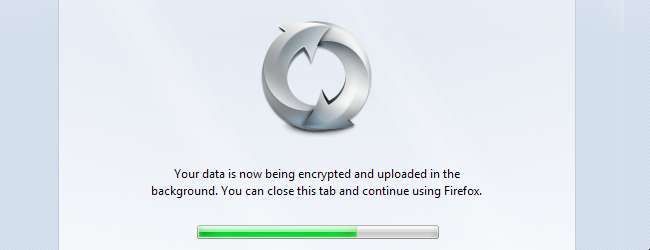
Firefox Sync를 사용하면 노트북, 데스크톱 또는 스마트 폰을 사용하는 모든 곳에서 열린 탭, 북마크, 기록, 비밀번호 및 환경 설정에 액세스 할 수 있습니다. Firefox Sync는 브라우저 데이터의 백업으로도 작동합니다.
Firefox Sync의 로컬 암호화는 동기화 된 데이터를 비공개로 유지하지만 설정 프로세스를 복잡하게합니다. 동기화 설정은 어디서나 동일한 비밀번호로 로그인하는 문제가 아닙니다.
동기화 활성화
" 동기화 설정 Firefox 메뉴에서. Firefox 옵션 창을 열고 동기화 창을 클릭 한 다음“ Firefox 동기화 설정 ”링크.
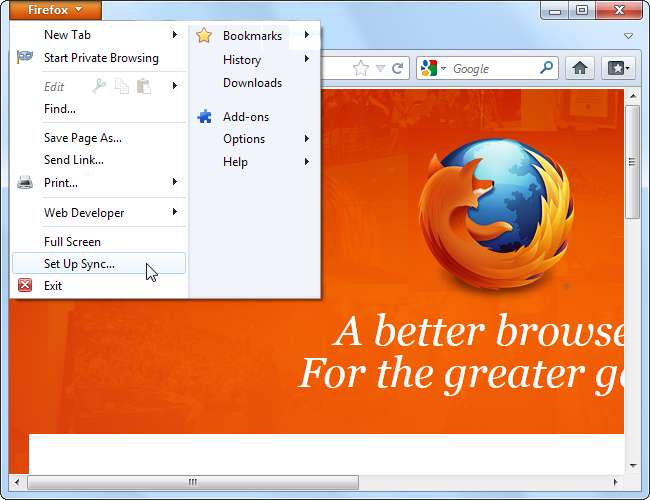
신규 사용자 인 경우 Firefox 동기화 계정을 만들어야합니다.
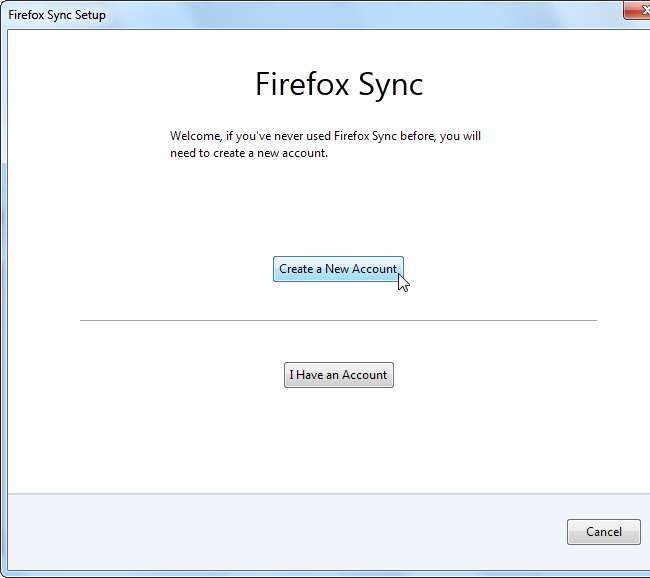
여기서 찾을 수있는 흥미로운 옵션 중 하나는 서버 선택 상자입니다. 조직은 Mozilla를 사용하는 대신 자체 Firefox 동기화 서버를 설정할 수 있습니다.

Firefox는 브라우저 데이터를 암호화하여 Firefox 동기화 서버에 저장합니다. 키를 모르면 아무도 데이터를 볼 수 없습니다.
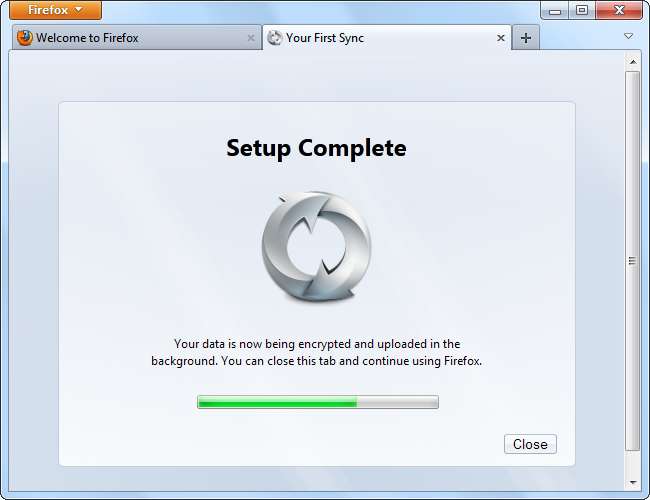
동기화 옵션
Firefox가 동기화하는 데이터 유형을 사용자 정의하려면 동기화 옵션 버튼을 눌러 동기화를 설정하거나 Firefox 옵션 창을 열고 동기화 창을 클릭합니다. 여기에서 컴퓨터를 식별하는 이름을 설정할 수도 있습니다.
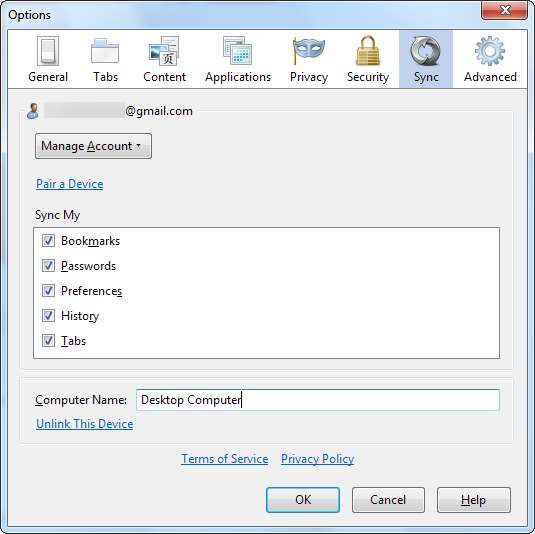
장치 추가
“ 동기화 설정” Firefox 메뉴에서 " 계정이 있습니다 .” 코드가 표시됩니다.
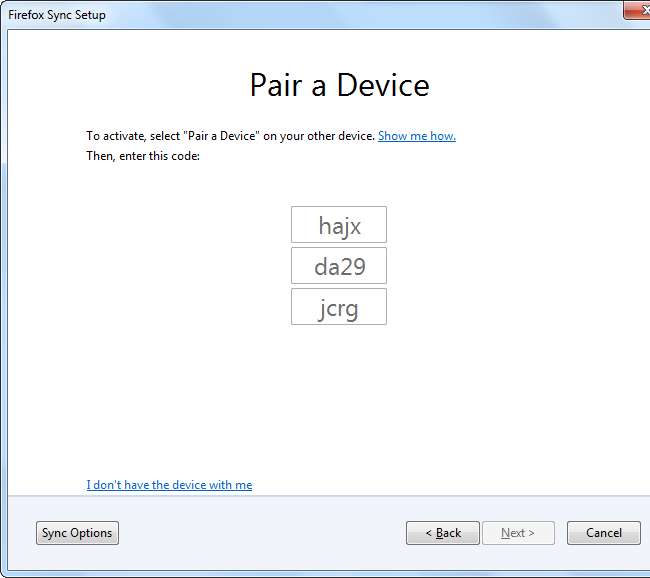
첫 번째 장치로 돌아가서 Firefox 옵션 창을 열고 동기화 창을 클릭 한 다음“ 장치 페어링 .”

다른 기기의 코드를 입력하라는 메시지가 표시됩니다.
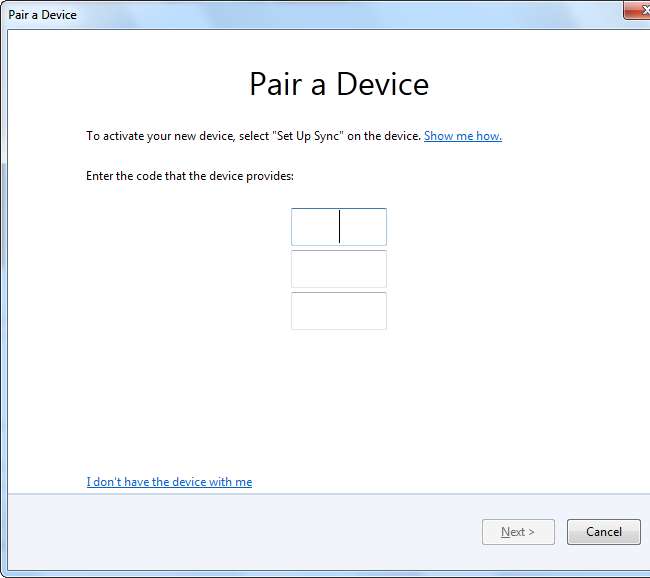
일단 연결되면 두 장치가 페어링됩니다.

스마트 폰의 Firefox
사용하다 Android 용 Firefox Mobile 또는 iPhone 용 Firefox 홈 이동 중에 북마크에 액세스하고 탭 및 기타 동기화 된 데이터를 엽니 다.
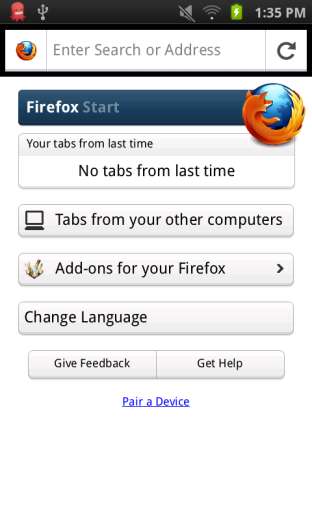
" 장치 페어링 ”링크를 클릭하고 페어링 된 컴퓨터 중 하나에 제공되는 코드를 입력합니다.
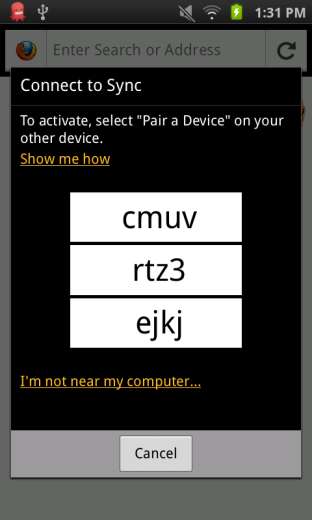
페어링되면 " 다른 컴퓨터의 탭 ”옵션을 사용하여 열린 탭, 북마크 및 기록 항목을 볼 수 있습니다.
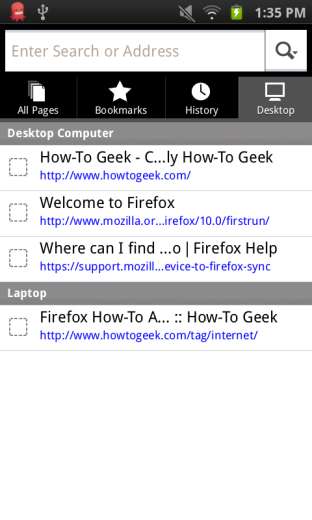
동기화 복구 키
Firefox Sync는 기기에 저장되고 Firefox Sync의 서버에 업로드되지 않는 로컬 키로 데이터를 암호화합니다. 예를 들어 페어링 된 모든 기기를 한 번에 다시 포맷하는 등 모든 기기에서 키를 분실 한 경우 복구 키 없이는 저장된 데이터에 액세스 할 수 없습니다. " 나는 장치를 가지고 있지 않다 ”링크를 클릭 한 후“ 계정이 있습니다 ”을 클릭합니다. 키를 분실하면 데이터를 재설정하고 서버에 저장된 모든 데이터를 잃게됩니다.
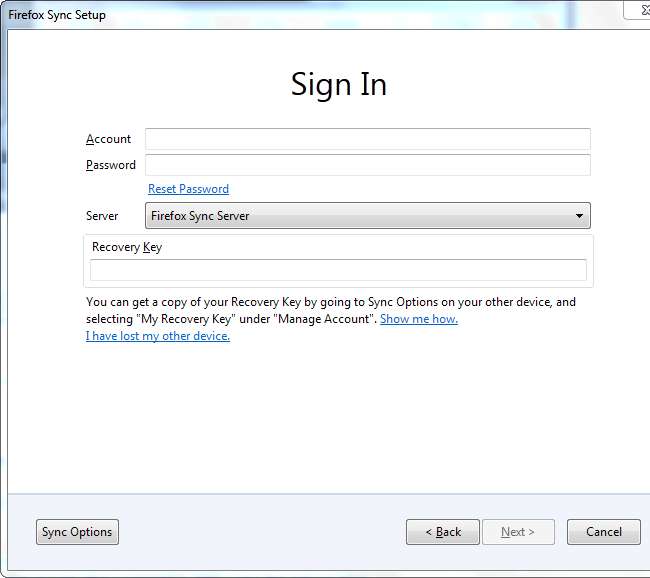
이렇게하려면 옵션 창을 열고 동기화 창을 클릭 한 다음 계정 관리 메뉴에서 " 내 복구 키 ”옵션.
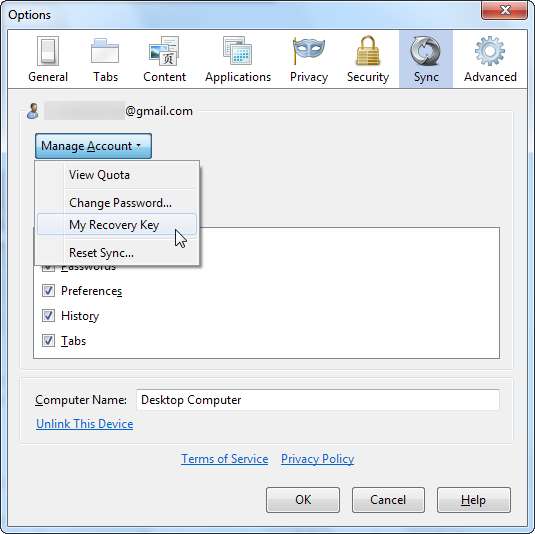
복구 키를 안전한 장소에 저장하거나 안전하게 보관할 수 있도록 인쇄하십시오.
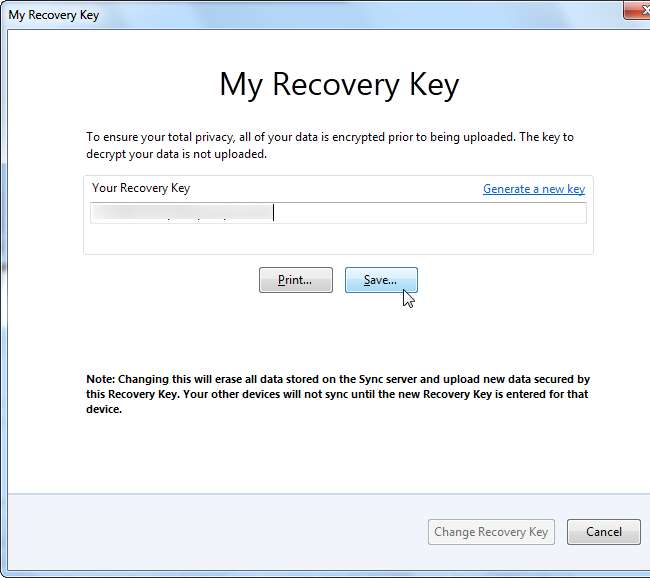
동기화 문제 해결
동기화에 문제가 발생하면 계정 관리 메뉴에서 동기화 재설정 옵션을 사용할 수 있습니다.
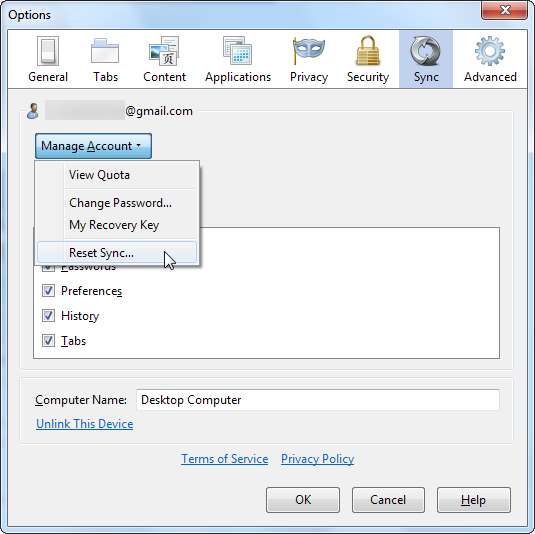
여기에있는 옵션을 사용하여 서버의 데이터를 특정 컴퓨터의 데이터로 바꿉니다. 내 복구 키 화면에서 복구 키를 변경하여 서버에 저장된 데이터를 지울 수도 있습니다.
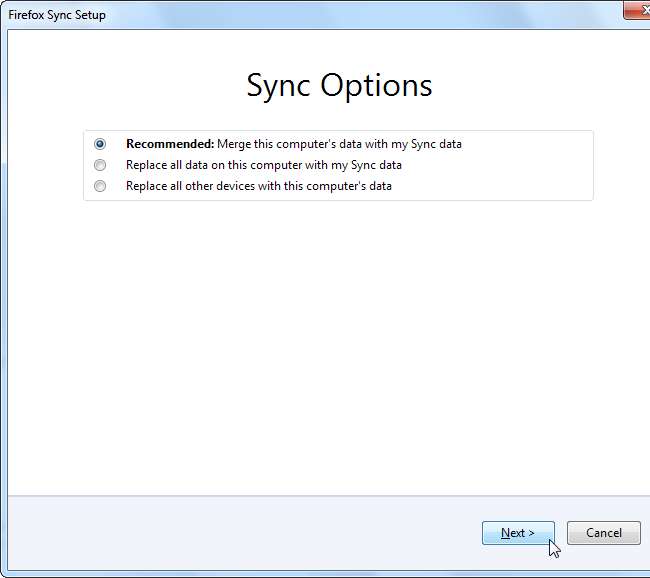
이제 갈 준비가되었습니다. 어디에서나 Firefox 데이터를 가지고 있습니다. 더 이상 모든 컴퓨터에서 동일한 책갈피를 다시 만들거나 다른 컴퓨터에서 읽고 있던 웹 페이지를 기억하려고 애 쓰지 않아도됩니다.







